更新时间:2023-11-03
Windows安全中心是Windows系统的一个安全综合控制面板,包含有防火墙状态提示, 杀毒软件状态提示, 自动更新提示等系统基本安全信息。近期有部分Win11用户反映自己电脑的安全中心无法打开了,这该怎么解决呢?下面小编就为大家带来解决方法介绍,一起来看看吧!
管理员模式打开 powershell 输入:
1) Set-ExecutionPolicy Unrestricted
1) Get-AppXPackage -AllUsers | Foreach {Add-AppxPackage -DisableDevelopmentMode -Register “$($_.InstallLocation)\AppXManifest.xml”}
管理员模式打开 powershell 输入:
Get-AppxPackage Microsoft.SecHealthUI -AllUsers | Reset-AppxPackage
1、鼠标右键点击任务栏上的开始菜单图标,弹出的隐藏菜单中点击【应用和功能】。
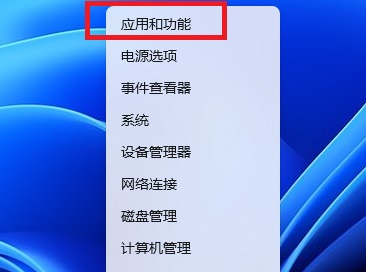
2、找到Windows安全中心,点击右侧的三个点,选择【高级选项】。
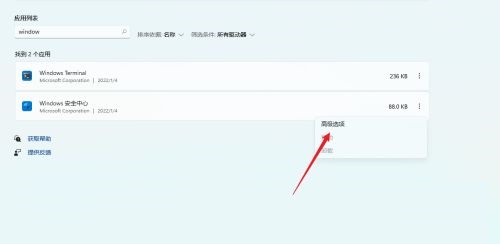
3、在高级选项中找到【重置】按钮,点击即可。
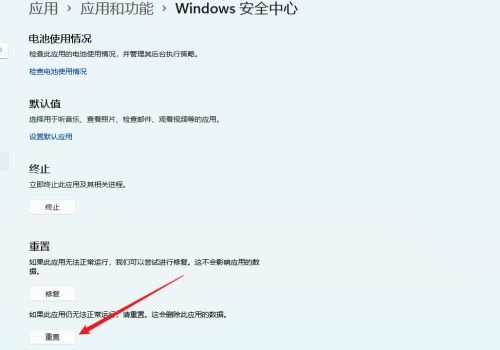
若是找不到Windows安全中心这个应用功能,说明没有安装,那么就需要重新安装啦。
最新文章
Win11安全中心无法打开怎么办Win11安全中心打不开的解决教程
2023-11-03Win11系统自带浏览器不见了Win11浏览器找不到了的解决方法
2023-11-03Win11 22H2哪里下载最新的Win11 22H2下载
2023-11-03Redmi电脑如何重装系统Redmi用U盘重装电脑系统的方法
2023-11-02Win11如何恢复禁用网络Win11恢复禁用网络的方法
2023-11-02Win10怎么用U盘装系统用U盘装Win10系统步骤
2023-11-02Win11如何U盘重装回Win10Win11U盘重装Win10教程
2023-11-02华为电脑如何U盘重装系统华为电脑U盘重装系统的方法
2023-11-02华硕电脑如何使用U盘重装系统华硕电脑U盘重装系统的教程
2023-11-02mumu模拟器怎么清理缓存mumu模拟器运行磁盘清理的方法
2023-11-02发表评论